Acer Aspire 4738G – страница 89
Инструкция к Ноутбуку Acer Aspire 4738G
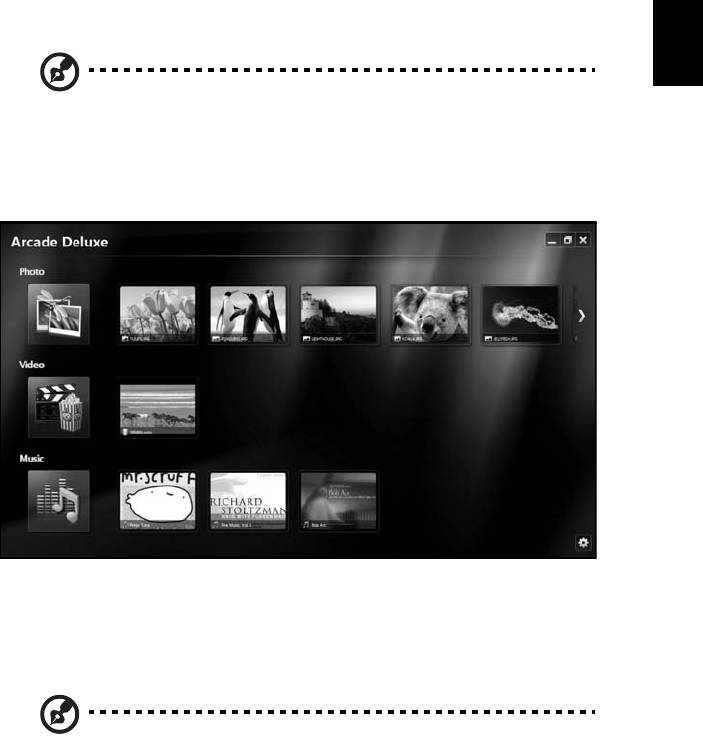
17
Türkçe
Acer Arcade Deluxe
Not: Bu özellikle yalnızca bazı modellerde bulunmaktadır.
Acer Arcade Deluxe, entegre sosyal ağ araçları bulunan müzik, foto ve film
oynatıcısıdır. MediaConsole (varsa) veya dokunmatik pedi kullanarak kullanmak
istediğiniz ortamı seçin ya da YouTube, Facebook veya Flickr gibi hizmetlerden
faydalanarak arkadaşlarınız ile paylaşın.
• Foto — sabit diskinizde ya da çıkartılabilir ortamda bulunan fotoğraflarınızı
görüntüleyin.
• Video — DVD’leri, VCD’leri, Blu-Ray filmlerini, video kliplerini ya da YouTube
gibi sağlayıcılardaki içerikleri izleyin.
• Müzik — çeşitli biçimlerde istediğiniz müzik dosyasını dinleyin.
Not: Videoları, optik diskleri ya da slayt gösterilerini izlerken, ekran
koruyucu ve güç tasarrufu özellikleri kullanılamaz.
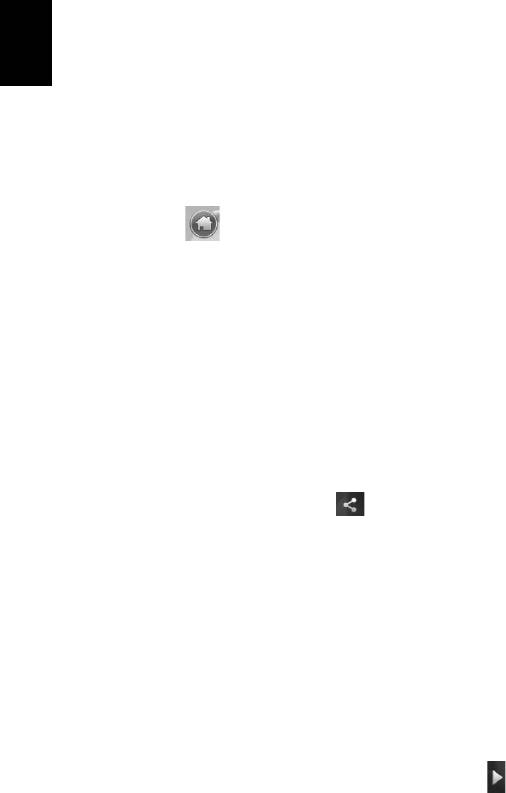
18
Türkçe
Genel kontroller
Video klipleri, filmleri ya da slayt gösterilerini tam-ekran çözünürlüğünde izlerken,
işaretleyiciyi hareket ettirdiğinizde iki açılır kontrol paneli gösterilir. Birkaç saniye
sonra bunlar otomatik olarak kaybolur. Gezinti Kontrolleri paneli en üstte belirir ve
Çalıcı Kontrolleri paneli ekranın altında belirir.
Gezinti kontrolleri
Arcade ana sayfasına dönmek için pencerenin sağ üst köşesindeki Ana sayfa
simgesine tıklayın, diğer düğmelerde (küçült, büyüt, kapat) standart PC
davranışları vardır.
Arcade'den çıkmak için pencerenin sağ üst köşesindeki kapat düğmesine basın.
Sosyal ağ sitelerinin kullanılması
Desteklenen sosyal ağ sitelerinde hesabınız varsa, hesaplarınıza oturum açabilir ve
güncellenen bilgileri doğrudan Acer Arcade Deluxe’ten görebilirsiniz. Foto veya
Video sayfalarındaki sosyal ağ linklerinden birine ilk kez tıkladığınızda, site için
kullanıcı adınızı ve şifrenizi girmeniz istenecektir. Beni hatırla’yı işaretlerseniz
Acer Arcade Deluxe, oturum açma bilgilerinizi hatırlayacak ve Foto ve Video
sayfasına bir sonraki girişinizde güncellenen içeriği otomatik olarak gösterecektir.
İçeriği ayrıca Paylaş simgesine tıklayarak da paylaşabilirsiniz Bu, sizin
seçtiğiniz sitelere, mobil aygıtlara veya harici depolama aygıtlarına fotoları ve
videoları yüklemenize olanak sağlayacaktır. İçeriği paylaşmak için listeden küçük
resimi sürükleyin ve kopyalamak istediğ
iniz siteye veya aygıta bırakın.
Foto
Acer Arcade Deluxe, bilgisayarınızdaki herhangi bir sürücüden dijital fotoğrafları ayrı
ayrı ya da slayt gösterisi şeklinde görüntülemenizi sağlar. Foto’ya tıklayarak Foto
sayfasını açın; buradan bireysel resimler ve klasörler için küçük resimleri
görebilirsiniz. Açmak istediğiniz klasörü tıklatın.
Bir slayt gösterisini görüntülemek için görüntülemek istediğiniz resimleri içeren
klasörü açın tüm ya da bazı resimleri seçin ve Oynat simgesine tıklayın.
Slayt gösterisi tam ekran çözünürlüğünde oynatılır.
Ayrıca tek bir resmi üzerine tıklayarak da görebilirsiniz. Bu işlem resmi tam ekran
çözünürlüğünde gösterir.
Daha sonra yakınlaştırmak, uzaklaştırmak ve dört yönde kaydırmak için ekranda
açılan kontrolleri kullanabilirsiniz.
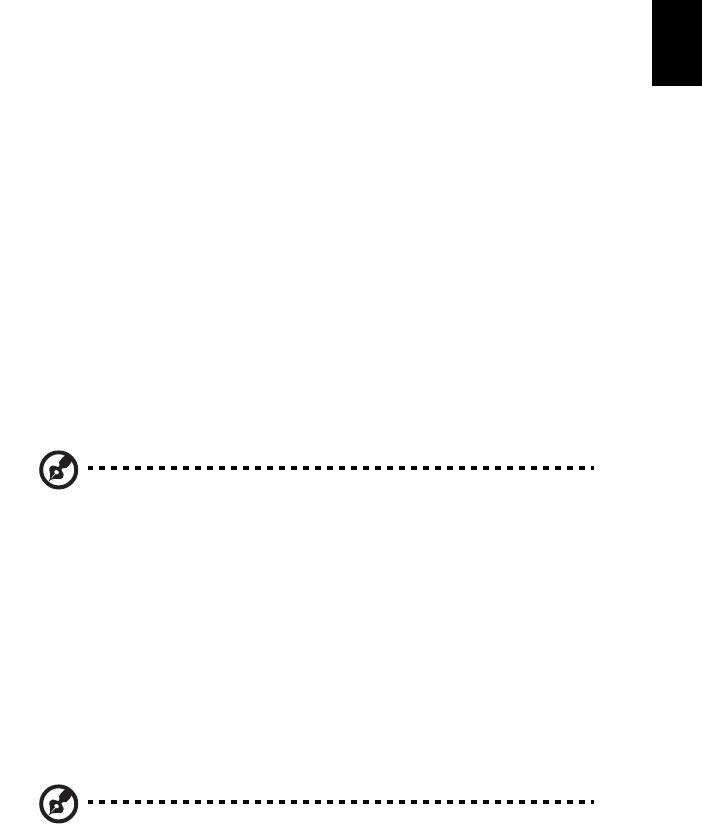
19
Türkçe
Video
İzlemek istediğiniz bir film veya video klipi için simgeye çift tıklayın. Bilgisayarınızda
takılı optik sürücünün türüne bağlı olarak Blu-Ray disklerini, standart DVD ve video
CD'lerini (VCD'ler), Acer Arcade Deluxe'un Sinema işlevi ile oynatabilirsiniz.
Bu oynatıcı, tipik bir DVD oynatıcı özelliklerine ve kontrollerine sahiptir.
DVD sürücüsüne bir disk taktığınızda film otomatik olarak başlar. Filmi kontrol etmek
için işaretleyiciyi hareket ettirdiğinizde pencerenin alt tarafında açılır oynatıcı kontrol
paneli görüntülenir.
DVD'leri izlerken aşağıdaki özel kumandalar açılır panele eklenir:
• DVD Menüsü
• Alt yazılar
• Dil
• Enstantane
• Açı
Bir film izlerken farenizi/imlecinizi hareket ettirirseniz, ekranın en altında bir menü
çubuğu görüntülenecektir. Bu çubukta, film oynatma, alt yazı seçme, ses seviyesi
ayarlama, filmin konuşma dilini seçme ve gelişmiş özellikleri ayarlamak için gerekli
düğmeler bulunmaktadır.
Not: Kullanılabilir işlevler, oynatılan diskin desteklediği türüne göre
değişecektir.
Durdurma düğmesini tıklatmak, film oynatmayı durduracak ve Videolar ekranına geri
dönmenizi sağlayacaktır. Ekranın en altında durduğu noktadan filmi devam
ettirmenizi, filmi en baştan başlatmanızı ya da diski çıkartmanızı sağlayacak
düğmeler bulunmaktadır.
Çalıcı kontrolleri
Pencerenin altında, çalıcı kontrolleri —video, slayt gösterileri, filmler ve müzik için
kullanılmaktadır — gösterilmektedir. Bunlar standart oynatma kontrolleri
(oynat, duraklat, durdur, vs) ve ses seviyesi kontrolleri (sesi kapat ve ses aç/kapat)
sağlarlar.
Not: Optik disklerden filmler oynatırken, ses seviyesi kontrollerinin
sağ tarafına ek kontroller eklenir. Bunlar hakkında daha ayrıntılı
bilgiye, bu kılavuzun Sinema bölümünden ulaşabilirsiniz.

20
Türkçe
Müzik
Müzik koleksiyonunuza kolayca ulaşmak amacıyla Müzik sayfasını açmak için
Müzik'i tıklatın.
Dinlemek istediğiniz müzik bulunan klasörü, CD veya kategoriyi seçin. Tüm içeriği
en baştan dinlemek ya da listeden duymak istediğiniz şarkıyı seçmek için Oynat'ı
tıklatın.
Klasördeki şarkılar sayfanın en üstünde albüm bilgisi gösterilecek şekilde bir liste
halinde verilirler, Sayfanın en altındaki araç çubuğunda Oynat, Karıştır, Tümünü
Tekrarla, Görselleştir, Ses Düzeyi ve Menü. kontrolleri vardır. Görselleştirme,
müzik dinlerken bilgisayar tarafından oluşturulan sinyalleri izlemenizi sağlar.
Güncelle
Sağ üst köşedeki Ayarlar simgesine tıklayarak Hakkında bilgisini görüntüleyin.
Güncelle sekmesi yazılım için olan hazırdaki güncellemeleri kontrol etmenize ve
indirmenize olanak sağlar.

21
Türkçe
Pil kutusu
Bilgisayar, şarj edildikten sonra uzun kullanım sağlayan bir pil kutusu kullanır.
Pil kutusunun özellikleri
Pil kutusu aşağıdaki özelliklere sahiptir:
• Geçerli batarya teknolojisi standartlarını kullanır.
• Düşük pil uyarısı verir.
Pil bilgisayarınızı AC adaptörüne taktığınızda yeniden şarj olur. Bilgisayarınız
şarjdayken kullanımı destekler, bilgisayarı kullanmaya devam ederken aynı
zamanda şarj edebilirsiniz. Fakat, bilgisayar kapalıyken daha kısa sürede şarj olur.
Seyahat ederken ya da güç kesintisi olduğunda pil kullanıma uygun olacaktır.
Destek olarak ekstradan tam dolu bir pilinizin olması önerilir. Yedek bir pil kutusu
sipariş etme ile ilgili detaylar için satıcınız ile temasa geçin.
Pil ömrünü uzatma
Diğer tüm piller gibi, bilgisayarınızın pili zaman içinde zayıflayacaktır. Bu pil
performansının zamanla ve kullanıldıkça azalacağı anlamına gelir. Pilinizin ömrünü
arttırmak için, aşağıda belirtilen tavsiyelere uymalısınız.
Yeni pil kutusunu koşullandırma
Bir pil kutusunu ilk defa kullanmadan öce, izlemeniz gereken bir “koşullandırma”
işlemi vardır:
1 Yeni pili, bilgisayarı açmadan yerleştirin.
2 AC adaptörünü bağlayın ve pili tamamen doldurun.
3 AC adaptörünü sökün.
4Bilgisayarı açın ve pil gücünü kullanarak çalıştırın.
5Düşük pil uyarısı görünene kadar pili tamamen bitirin.
6 AC adaptörünü yeniden bağlayın ve pili yeniden tamamen doldurun.
Pil üç kere dolup boşalana kadar bu adımları izleyin.
Tüm yeni piller için veya bir pil uzun zamandır kullanılmıyorsa bu koşullandırma
işlemini gerçekleştirin. Bilgisayar iki haftadan uzun bir süre kullanılmayacaksa, pil
kutusunu cihazdan çıkarmalısınız.
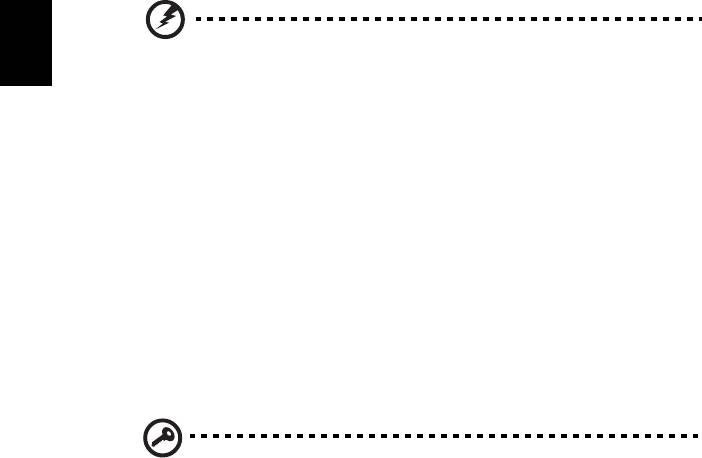
22
Türkçe
Uyarı: Pil kutusunu 0 °C (32 °F) altında veya 45 °C (113 °F)
üstünde sıcaklıklara maruz bırakmayın. Aşırı sıcaklıklar pil
kutusunu olumsuz etkileyebilir.
Pil koşullandırma işlemini izleyerek, pilinizi mümkün olan en yüksek şarjı kabul
etmeye koşullandırırsınız. Bu prosedürlerin takibini aksatmak pilin en yüksek
düzeyde şarj olmasına engel olacaktır ve ayrıca pilin etkin ömrünü kısaltacaktır.
Ayrıca, aşağıdaki kullanım şekilleri de pilin kullanım ömrünü olumsuz yönde etkiler.
• Bilgisayarı pil içindeyken AC gücünde kullanmak. Sabit AC gücü kullanmak
isterseniz, tam dolduktan sonra pil kutusunu çıkarmanız gereklidir.
• Yukarıda tanımlandığı gibi pili sonuna kadar doldurmamak ve boşaltmamak.
• Sık kullanım; pili ne kadar çok kullanırsanız ömrü o kadar kısa olacaktır.
Standart bir bilgisayar pilinin ömrü yaklaşık 300 şarjdır.
Pil kutusunu yerleştirme ve çıkarma
Önemli! Bilgisayarınızı kullanmaya devam etmek istiyorsanız, pili
cihazdan çıkarmadan once, AC adaptörünü bağlayın. Yoksa, önce
bilgisayarı kapatın.
Bir pil kutusu yerleştirmek için:
1 Pili açık pil bölmesi ile hizalandırın; temaslı ucun önce girdiğinden ve pilin üst
yüzeyinin yukarı doğru baktığından emin olun.
2 Pili, pil yuvasına kaydırın ve pil yerine oturana kadar yavaşça itiniz.
Bir pil kutusunu çıkarmak için:
1 Pili bırakmak için pil bırakma kilidini kaydırın.
2 Pili pil yuvasından çekin.
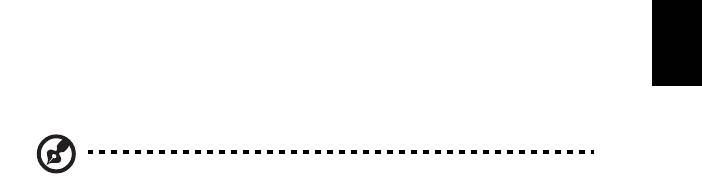
23
Türkçe
Pili şarj etme
Pili şarj etmek için, öncelikle pil bölmesine doğru yerleştirildiğinden emin olun.
AC adaptörünü bilgisayara takın ve ana elektrik prizine bağlayın. Piliniz şarj olurken
bilgisayarınızı AC gücünde kullanmaya devam edebilirsiniz. Ancak pili bilgisayarınız
kapalıyken şarj etmek çok daha hızlı bir şarj süresi sağlar.
Not: Pili dşarı çıkmadan önce şarj etmeniz önerilir. Seyahat gününden
önceki gece pili şarj etmek güne dolu bir pille başlamanızı sağlar.
Pil seviyesini kontrol etme
The Windows güç ölçer o anki pil düzeyini gösterir. Pilin seviyesini görmek için
göstergeyi görev çubuğundaki pil/güç ikonunun üzerine yerleştirirn.
Pil ömrünü etkili kılma
Pil ömrünü etkili kılma, pil doldurma/boşaltma döngüsünü uzatarak ve şarj etme
yeterliliğini arttırarak pilden en iyi şekilde yararlanmanızı sağlar. Aşağıda belirtilen
önerilere uymanız önerilir:
• Ekstra bir pil kutusu satın alın.
• Pili mobil kullanım için korumak amacıyla mümkün olduğunca AC gücünü
kullanın.
• Çok fazla güç harcayacağından kullanılmadığı zamanlarda PC Kartı’nı
çıkarın(seçili model için).
• Pil kutusunu serin ve kuru bir yerde saklayın. Önerilen sıcaklık 10 °C (50 °F) ile
30 °C (86 °F) arasındadır. Daha yüksek sıcaklıklar pilin kendiliğinden daha hızlı
boşalmasına neden olur.
• Aşırı şarj etme pilin ömrünü kısaltır.
• AC adaptörüne ve pile dikkat edin.
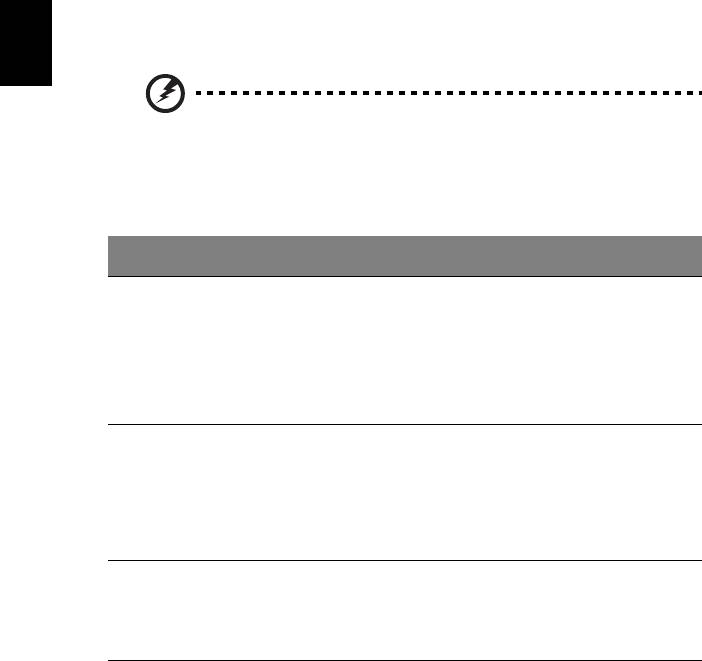
24
Türkçe
Düşük pil uyarısı
Pil gücünü kullanırken Windows güç ölçere dikkat edin.
Uyarı: Düşük pil uyarısı göründükten sonra, AC adaptörünü en
kısa sürede bağlayın. Pil tamamen pittiğinde ve bilgisayar
kapandığında veri kaybolacaktır.
Pil düşük uyarısı göründüğünde önerilen işlem, durumunuza göre değişir:
Durum Önerilen İşlem
AC adaptörü ve
1. AC adaptörünü bilgisayara takın ve ana elektrik prizine
güç çıkışı mevcut.
bağlayın.
2. Tüm gerekli dosyaları kaydedin.
3. İşleme kaldığı yerden devam edin.
Pili hızlı şekilde yeniden şart etmek istiyorsanız
bilgisayarı kapatın.
Ekstradan tam dolu
1. Tüm gerekli dosyaları kaydedin.
bir pil mevcut.
2. Tüm uygulamaları kapatın.
3. Bilgisayarı kapatmak için işletim sistemini kapatın.
4. Pil kutusunu değiştirin.
5. Bilgisayarı açın ve işleme kaldığı yerden devam edin.
AC adaptörü ya da
1. Tüm gerekli dosyaları kaydedin.
güç çıkışı mevcut.
2. Tüm uygulamaları kapatın.
Yedek pil kutunuz
3. Bilgisayarı kapatmak için işletim sistemini kapatı
n.
yok.

25
Türkçe
Diz üstü bilgisayarınızı yanınızda
götürmek
Bu bölüm bilgisayarınızla seyahat ederken göz önünde bulunduracağınız ipuçları ve
öğütleri verir.
Masa üstü ile bağlantıların kesilmesi
Bilgisayarı harici aksesuarlardan kurtarmak için aşağıdaki adımları izleyin:
1Açık olan tüm dosyaları kaydedin.
2 Sürücülerden medya, floppy diskleri ya da CD’leri çıkarın.
3Bilgisayarı kapatın.
4 Ekran kapağını kapatın.
5 Kabloyu AC adaptöründen çıkarın.
6 Klavye, işaretleyici, yazıcı, harici monitör ve diğer harici cihazların bağlantılarını
çıkarın.
7Bilgisayarı sabitlemek için, eğer kullanıyorsanız, Kensington kilidini çıkarın.
Kısa yolculuklar
Sadece kısa bir mesafeye gidecekseniz, örneğin, ofis masanızdan bir toplantı
odasına.
Bilgisayarı hazırlamak
Bilgisayarı hareket ettirmeden önce ekran kapağını, Uyku modunda tutmak için
kapatıp kilitleyin. Şimdi bilgisayarınızı bina içinde istediğiniz yere güvenli bir şekilde
taşıyabilirsiniz. Bilgisayarı Uyku modundan çıkarmak için, ekran kapağını açın;
sonra güç tuşuna basıp bırakın.
Bilgisayarı bir müşterinin ofisine ya da başka bir binaya götürecekseniz kapatmayı
seçebilirsiniz:
Başlat’a tıklayın daha sonra Kapat'a tıklayın.
Ya da:
Bilgisayarı Uyku moduna <Fn> + <F4> tuşlarına basarak getirebilirsiniz. Sonra
ekran kapağını kapayın ve kilitleyin.
Bilgisayarınızı tekrar kullanmak istediğinizde, ekran kapağ
ını açın; sonra güç tuşuna
basıp bırakın.
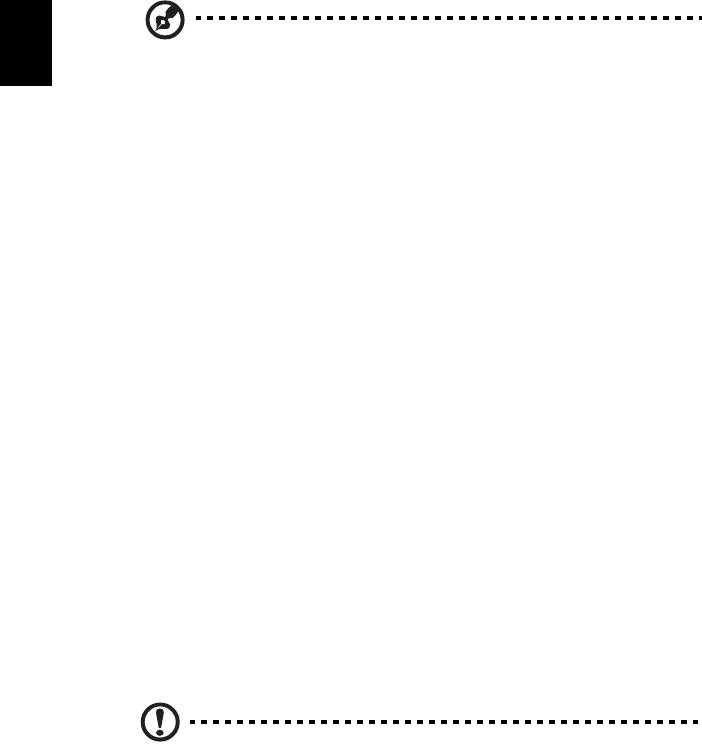
26
Türkçe
Not: Eğer Uyku modu göstergesi yanmıyorsa bilgisayar Bekleme
moduna girmiştir ve kapatımıştır. Güç göstergesi yanmıyorsa ancak
Uyku modu ışığı yanıyorsa, bilgisayarUyku moduna girmiştir. Her iki
durumda da bilgisayarı açmak için güç tuşuna basın ve bırakın.
Bilgisayar Uyku modundayken bir süreliğine Bekleme moduna
girebilir.
Toplantılara neler götürülür
Toplantınız kısa ise, bilgisayarınızdan başka bir şey götürmeyebilirsiniz. Toplantınız
uzun olacaksa ya da pil tam dolu değilse, toplantı odasında bilgisayarınızı fişe
takmak için AC adaptörünü götürmek isteyebilirsiniz.
Toplantı odasında elektrik prizi yoksa pildeki harcamayı bilgisayarı Uyku moduna
sokarak azaltın. Etkin olarak bilgisayarı kullanmıyorsanız <Fn> + <F4> tuşlarına
basın ya da ekran kapağını kapatın. Bilgisayarı açmak için eğer kapalıysa ekran
kapağını açın, sonra güç tuşunabasın ve bırakın.
Bilgisayarı eve götürmek
İşten eve ya da evden işe gidiyorsanız.
Bilgisayarı hazırlamak
Bilgisayarı masa üstünden çıkardıktan sonra ev yolculuğu için bilgisayarı hazırlamak
için aşağıdaki adımları izleyin:
• Sürücülerden tüm medya ve CD’leri çıkardığınızdan emin olun. Medyanın
çıkarılmamış olması sürücü başlığına zarar verebilir.
• Bilgisayarın kayıp düşmesini önlemek için ve düşme durumunda yastık görevi
görmesi için bilgisayarı koruyucu bir çantaya koyun.
Dikkat: Bilgisayarın üst kapağı yakınlarına bir şeyler koymaktan
kaçının. Üst kapağa baskı ekrana zarar verebilir.
Yanınızda neler götürmelisiniz
Evde gerekli bazı eşyalar yoksa, yanınıza şunları alın:
• AC adaptörü ve güç kablosu
• Kağıda basılmış Quick start up guide

27
Türkçe
Özel hususlar
Bilgisayarı korumak için aşağıdakileri izleyin, işten eve ve evden işe:
• Bilgisayarı yanınızda tutarak sıcaklık değişikliklerini minimum düzeye getirin.
• Uzun bir süre durmanız gerekiyor ve bilgisayarı yanınızda taşıyamıyorsanız,
aşırı ısıya maruz kalmaması için bilgisayarı arabanın bagajına koyun.
• Sıcaklıktaki değişiklikler ve nem buğulaşmaya neden olabilir. Bilgisayarın oda
sıcaklığına ulaşmasını sağlayın ve bilgisayarı açmadan önce ekranın buğulaşıp
buğulaşmadığını kontrol edin. Sıcaklık değişikliği 10 °C (18 °F) dereceden
fazlaysa, bilgisayarın yavaşça oda sıcaklığına ulaşmasını bekleyin. Mümkünse
bilgisayarı, dışarıdaki hava sıcaklığı ile oda sıcaklığı arasında bir s
ıcaklığa
sahip olan bir ortama 30 dakika boyunca bırakın.
Ev ofis kurmak
Bilgisayarı evdeyken sık sık kullanıyorsanız evde kullanmak için ikinci bir AC
adaptörü satın almak isteyebilirsiniz. İkinci AC adaptörü sayesinde eve gidip gelirken
ekstra yük taşımaktan kurtulabilirsiniz.
Bilgisayarı önemli süreler boyunca evde kullanıyorsanız, harici bir klavye, monitör ya
da fare de alabilirsiniz.
Bilgisayarla yolculuk
Uzun mesafelerde yolculuk yapıyorsanız, örneğin ofis binasından müşterinin ofis
binasına ya da yerel yolculuklarda.
Bilgisayarı hazırlamak
Bilgisayarı eve götürürken olduğu gibi hazırlayın. Bilgisayardaki pilin dolu
olduğundan emin olun. Havayolları güvenliği, kapı bölgesine gelindiğinde bilgisayarı
açmanızı isteyebilir.
Yanınızda neler götürmelisiniz
Yanınızda aşağıdakileri götürün:
• AC adaptörü
• Yedek, tam dolu pil paketleri
• Başka bir yazıcı kullanmayı planlıyorsanız ek yazıcı sürücü dosyaları

28
Türkçe
Özel hususlar
Bilgisayarı eve götürürken izlemeniz gereken adımların haricinde, yolculuk sırasında
bilgisayarınızı korumak için aşağıdakileri izleyin:
• Bilgisayarı devamlı yanınızda taşıyacağınız bir bagaj olarak kabul edin.
• Mümkünse bilgisayarı elle kontrol ettirin. Havayolu güvenliğinin X ışını
makineleri güvenlidir ancak bilgisayarı metal detektörlerine maruz
bıraktırmayın.
• Floppy diskleri elle tutulan metal detektörlerine yaklaştırmayın.
Bilgisayarla uluslararası yolculuk
Ülkeler arasında seyahat ederken.
Bilgisayarı hazırlamak
Bilgisayarı herhangi bir yolculuk için hazırladığınız şekilde hazırlayın.
Yanınızda neler götürmelisiniz
Yanınızda aşağıdakileri götürün:
• AC adaptörü
• Seyahat ettiğiniz ülke için uygun güç kablosu
• Yedek, tam dolu pil paketleri
• Başka bir yazıcı kullanmayı planlıyorsanız ek yazıcı sürücü dosyaları
• Gümrük bürosuna göstermek için fatura
• Uluslararası Gezginler Garantisi (ITW)
• International Travelers Warranty passport
Özel hususlar
Bilgisayarla yolculuk konusunda olduğu gibi aynı özel hususları uygulayın. Ek olarak
aşağıdaki tavsiyeler de uluslararası yolculuklarda yararlıdır:
• Başka bir ülkeye giderken, yerel AC voltaj ve AC adaptör güç kablosu
spesifikasyonlarının uyumlu olduğunu kontrol edin. Değilse, yerel AC voltajı ile
uyumlu olan bir güç kablosu satın alın. Bilgisayarınıza güç vermek için bazı
gereçler için satılan dönüştürücü kitlerini kullanmayın.
• Modemi kullanıyorsanız, modemin ve konektörün gittiğiniz ülkenin
telekomünikasyon sistemi ile uyumlu olduğunu kontrol edin.
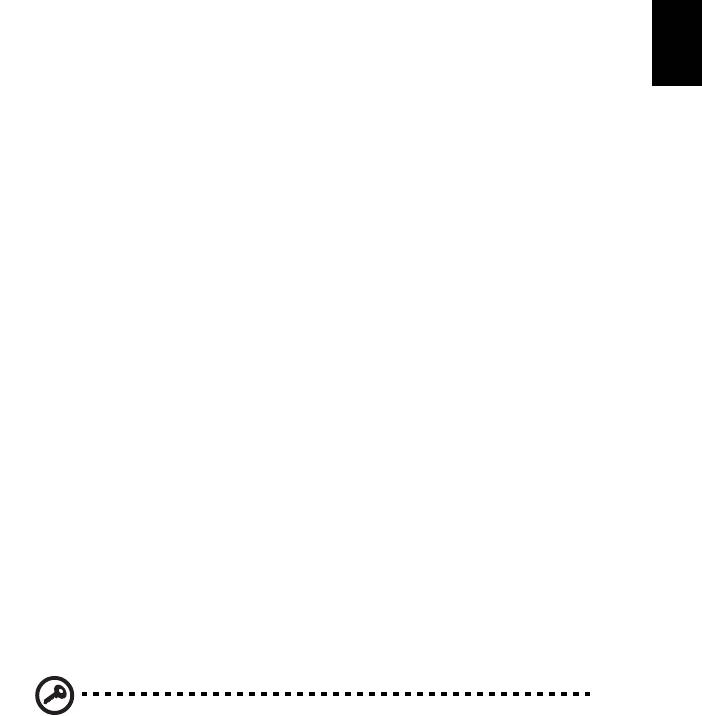
29
Türkçe
Bilgisayarınızı güven altına almak
Bilgisayarınız, dikkat etmeniz gereken değerli bir yatırımdır. Bilgisayarınızı nasıl
koruyacağınızı ve ona nasıl bakacağınızı öğrenin.
Güvenlik özellikleri arasında yazılım ve donanım kilitleri — bir güvenlik çentiği
ve şifreler vardır.
Bilgisayar güvenlik kilidini kullanmak
Bilgisayarın şasisinde yer alan güvenlik kilitli çentik, Kensington uyumlu bir bilgisayar
güvenlik kilidi kullanabilmenizi sağlar.
Bilgisayar güvenlik kilidi kablosunu, masa ya da kilitli bir dolabın tutacağı gibi hareket
etmeyen bir nesnenin etrafına dolayın. Kilidi çentiğe sokun ve kilidi kapamak için
anahtarı çevirin. Anahtarsız modeller de mevcuttur.
Şifre kullanmak
Şifreler, bilgisayara izinsiz erişimleri engeller. Bu şifrelerin konması bilgisayar ve
verileriniz için bir çokkoruma düzeyi oluşturur:
• Yönetici Şifresi, BIOS uygulamasına izinsiz girişi engeller. Bir kez şifre
belirlendiğinde, BIOS uygulamasına girmek için bu şifreyi girin. Bkz. "BIOS
işlevi" sayfa 39.
• Kullanıcı Şifresi, bilgisayarınızın izinsiz kullanılmasını engeller. Maksimum
güvenlik için bilgisayarı yeniden başlattığınızda ya da Bekleme modundan
çıkardığınızda şifrenizi kullanın.
• Başlatma sırasında şifre kullanmak, bilgisayarınızın izinsiz kullanılmasını
engeller. Maksimum güvenlik için bilgisayarı yeniden başlattığınızda ya da
Bekleme modundan çıkardığınızda şifrenizi kullanın.
Önemli! Yönetici Şifrenizi unutmayın! Şifrenizi unutursanız, bayiinizle
ya da yetkili servis merkeziyle iletişime geçin.
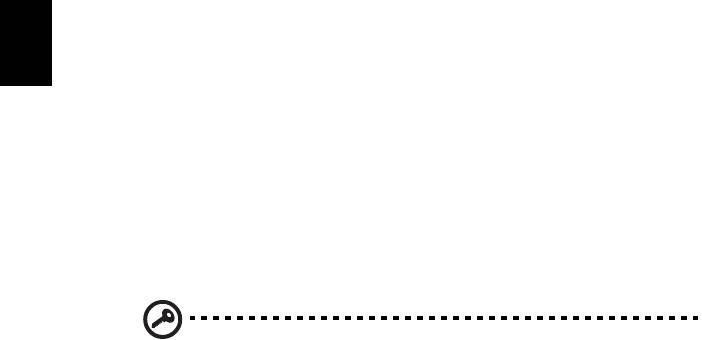
30
Türkçe
Şifrelerin girilmesi
Bir şifre belirlendiğinde, ekranın ortasında bir şifre giriş alanı görüntülenir.
• Yönetici Şifresi belirlenmişse, başlangıçta BIOS uygulamasına girmek için
<F2> tuşuna bastğınızda şifre girişi yapmanız istenir.
• Yönetici Şifresini girin ve BIOS uygulamasına erişmek için <Enter> tuşuna
basın. Şifreyi yanlış girmişseniz bir uyarı mesajı görüntülenir. Tekrar deneyin ve
<Enter> tuşuna basın.
• Kullanıcı Şifresi belirlenmişse ve başlatma parametrelerinde şifre
etkinleştirilmişse, başlatma sırasında şifre girmeniz istenir.
• Kullanıcı Şifresini girin ve bilgisayarı kullanmak için <Enter> tuşuna basın.
Şifreyi yanlış girmişseniz bir uyarı mesajı görüntülenir. Tekrar deneyin ve
<Enter> tuşuna basın.
Önemli! Şifre girmek için üç şansınız vardır. Üç denemeden sonra
şifreyi doğru olarak giremezsiniz sistem durdurulur. Bilgisayarı
kapatmak için dört saniye boyunca güç tuşuna basılı tutun. Sonra
bilgisayarı tekrar başlatın ve yeniden deneyin.
Şifrelerin belirlenmesi
Şifreleri, BIOS uygulamasını kullanarak belirleyebilirsiniz.
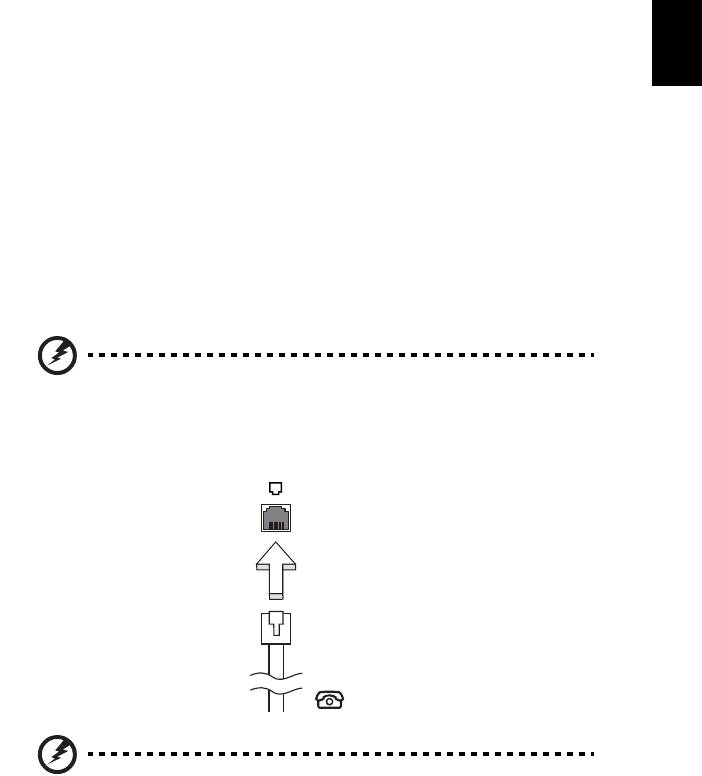
31
Türkçe
Seçenekler yoluyla genişletme
Dizüstü bilgisayarınız size tam bir mobil bilgisayar kullanma deneyimi sunar.
Bağlanırlık seçenekleri
Bağlantı noktaları, masaüstü bilgisayarında kullanabileceğiniz çevrebirim cihazlarını
bilgisayarınıza bağlayabilmenizi sağlar. Farklı harici cihazların bilgisayara nasıl
bağlandığını gösteren talimatlar için aşağıdaki kısmı okuyun.
Faks/veri modemi (sadece belirli modeller)
Bilgisayarınızda dahili V.92 56 Kbps faks/veri modemi mevcuttur
(sadece belirli modeller).
Uyarı! Modem, dijital telefon hatlarıyla uyumlu deiğldir. Bu
modemi dijital telefon hattına takmak modeme zarar verecektir.
Faks/veri modemi bağlantı noktasını kullanmak için modem bağlantı noktasından
çıkan telefon kablosunu telefon girişine takın.
Uyarı! Kullandığınız kablonun o anda bilgisayarı çalıştırdığınız
ülkeye uygun olduğundan emin olun.
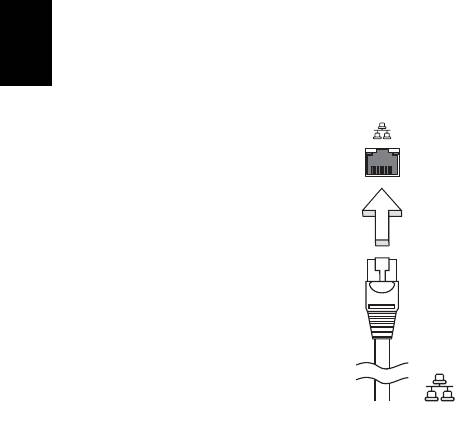
32
Türkçe
Dahili ağ özelliği
Dahili ağ özelliği, bilgisayarınızı bir Ethernet bazlı ağa bağlamanızı sağlar.
Ağ özeliğini kullanmak için bir Ethernet kablosunu bilgisayarın şase (RJ-45) bağlantı
noktasından bir ağ çıkışına ya da ağdaki kablo göbeğine bağlayın.
Müşteri arayüzü (CIR) (sadece belirli modeller)
Uzaktan kumandanızdan veya CIR özelliğine sahip diğer cihazlardan sinyallerin
alınması için bilgisayarın Müşteri arayüzü (CIR) portu kullanılır.
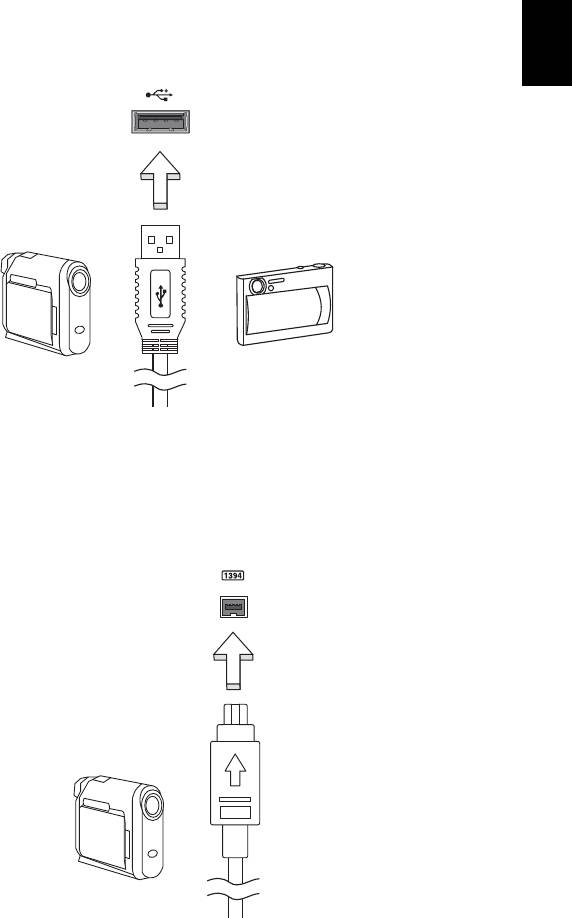
33
Türkçe
Evrensel Seri Veriyolu (USB)
USB 2.0 bağlantı noktası, zor bulunan sistem kaynaklarına bağlı kalmadan USB
çevrebirimlerine bağlı bağlanmanızı sağlayan çok hızlı seri veriyoludur.
IEEE 1394 bağlantı noktası (sadece belirli modeller)
Bilgisayarın IEEE 1394 portu video kamera veya dijital fotoğraf makinesi gibi
IEEE 1394 uyumlu bir aygıta bağlanmanıza olanak sağlar. Ayrıntılar için video
kameranızın veya dijital fotoğraf makinenizin belgelerine bakınız.
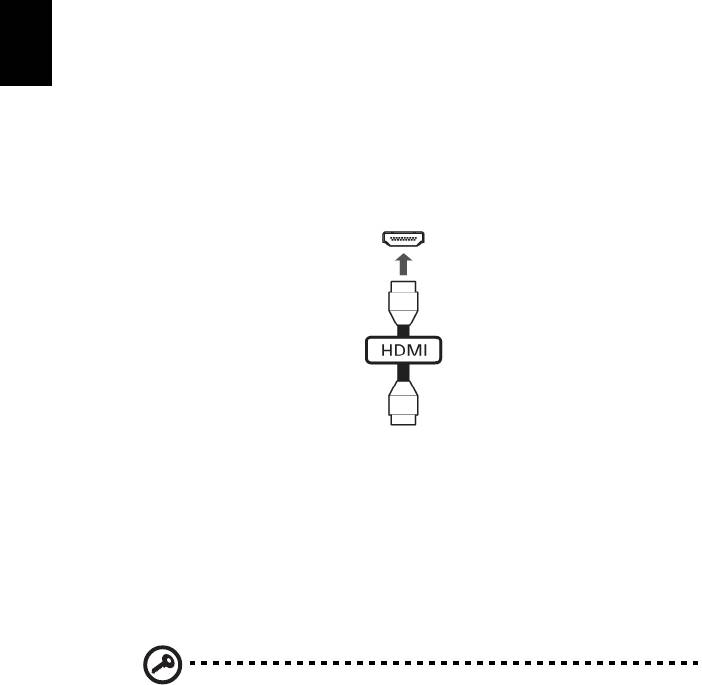
34
Türkçe
Yüksek Çözünürlükte Multimedya Arayüzü
(sadece belirli modeller)
HDMI (Yüksek Çözünürlükte Multimedya Arayüzü) sanayi tarafından desteklenen,
sıkıştırılmamış, tümüyle dijital bir ses/video arabirimidir. HDMI set-üstü kutusu, DVD
oynatıcısı ve A/V alıcısı gibi uyumlu herhangi bir dijital ses/video kaynağıyla dijital bir
televizyon (DTV) gibi uyumlu bir dijital ses ve/veya video monitörü arasında tek bir
kablo aracılığıyla bir arabirim sağlar.
Gelişmiş ses ve video donanımını takmak için bilgisayarınızdaki HDMI portunu
kullanın. Tek kablo uygulaması düzenli kurulumla hızlı bağlantıya olanak tanır.
ExpressCard (sadece belirli modeller)
ExpressCard PC Kartının en yeni sürümüdür. En küçük ve en hızlı arayüz olup
bilgisayarınızın kullanılabilirliğini ve artırılabilirliğini daha da geliştirmektedir.
ExpressCard çok sayıda genişletme seçeneğini desteklemektedir, bunlara flaş
bellek kartı adaptörleri, TV-tuner'lar, Bluetooth bağlanabilirliği ve IEEE 1394B
adaptörleri dahildir. ExpressCard USB 2.0 ve PCI Express uygulamalarını
desteklemektedir.
Önemli! ExpressCard/54 ve ExpressCard/34 (54mm ve 34mm) olmak
üzere iki tür vardır, her biri farklı işleve sahiptir. Hiçbir ExpressCard
yuvası her iki türü desteklememektedir. Kartınızı nasıl kuracağınız,
kullanacağınız ve özellikleri ile ilgili olarak lütfen kartınızın elkitabına
bakınız.
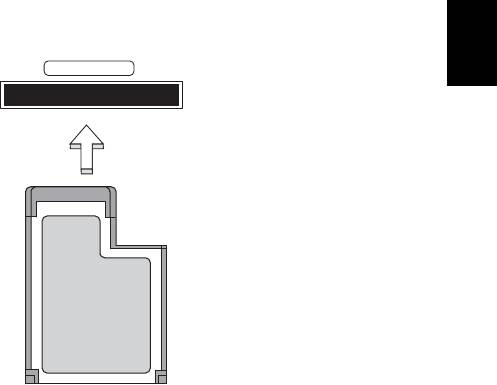
35
Türkçe
Bir ExpressCard'ın Takılması
Kartı yuvaya yerleştirin ve yerine oturuncaya kadar hafifçe itin.
EXPRESS CARD
ExpressCard'ın Çıkarılması
ExpressCard'ı çıkarmadan önce:
1Kartı kullanarak uygulamadan çıkın.
2 Görev çubuğundaki donanım simgesini kaldır simgesine sol tıklayın ve kartın
çalışmasını durdurun.
3Kartı hafifçe yuvaya doğru itin ve kartı dışarı çıkarmak için serbest bırakın.
Ardından kartı yuvadan serbest bırakın.
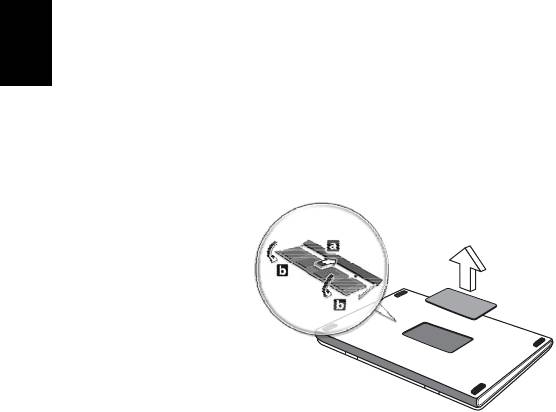
36
Hafıza yükleme (sadece belirli modeller)
Hafıza yüklemek için bu adımları takip edin:
Türkçe
1Bilgisayarı kapatın, AC adaptörünü çıkarın (eğer bağlıysa) ve pil kutusunu
çıkarın. tabanına ulaşmak için bilgisayarı döndürün.
2Hafıza kapağının vidalarını çıkarın;daha sonra hafıza kapağını yukarı kaldırın.
3 (a) Hafıza modülünü yuvaya çaprazlama olarak yerleştirin, ardından (b) yerine
girene kadar yavaşça itin.
4Hafıza kapağını yerine takın ve vidayı iyice sıkıştırın.
5 Pil kutusunu yerleştirin ve AC adaptörünü yeniden bağ
layın.
6Bilgisayarı açın.
Bilgisayar, toplam hafıza boyutunu otomatik olarak algılar ve yapılandırır.
Lütfen yetkili bir teknisyene danışın ya da en yakın Acer satıcısıyla irtibata geçin.




